Jak naprawić problemy logowania Snapchata na iPhonie [rozwiązane]
![Jak naprawić problemy logowania Snapchata na iPhonie [rozwiązane]](https://ilinuxgeek.com/storage/img/images/how-to-fix-snapchat-login-issues-on-iphone-[solved].png)
- 868
- 152
- Roland Sokół
Snapchat jest aplikacją, w której większość młodzieży z tego pokolenia jest w celu komunikacji i zabawy. Ale ostatnio otrzymaliśmy wiele raportów dotyczących problemów logowania, przed którymi stoi użytkownicy iPhone'a, próbując uzyskać dostęp do aplikacji Snapchat na iPhone'ach.
Niektóre z problemów logowania, których doświadczyli użytkownicy iPhone'a, są „nie mogli się połączyć”, „nie znaleziono użytkownika”, „Sprawdź połączenie i spróbuj ponownie” itp., i nie pozwala użytkownikom logowania się do aplikacji Snapchat.
Mogą istnieć różne powody powodowania tego rodzaju problemu z aplikacją Snapchat na iPhonie i wspólnie wymieniliśmy kilka z nich poniżej.
- Słabe połączenie internetowe
- Konto użytkownika zostało usunięte lub dezaktywowane z jakiegoś powodu
- Przestarzała aplikacja Snapchat
- Zmiany w ustawieniach sieciowych na iPhonie
- Problem z aplikacją Snapchat
- Korzystanie z VPN na iPhonie
- Aplikacje lub wtyczki zewnętrzne w celu uzyskania dostępu do usług Snapchat
W tym artykule znajdziesz wiele rozwiązań w celu naprawy różnych rodzajów problemów logowania związanych z aplikacją Snapchat na każdym iPhonie. Jeśli masz to samo, doszedłeś do odpowiedniego postu. Proszę kontynuować czytanie i napraw to.
Spis treści
- Napraw 1 - Zresetuj ustawienia sieciowe
- Napraw 2 - Odinstaluj Snapchata i ponownie zainstaluj go
- Napraw 3 - Zaktualizuj aplikację Snapchat
- Napraw 4 - Odinstaluj aplikacje lub wtyczki innych firm na Snapchat
- Napraw 5 - Wyłącz połączenie VPN
- Dodatkowe poprawki
Napraw 1 - Zresetuj ustawienia sieciowe
Niektórzy użytkownicy iPhone'a twierdzili, że niektóre ustawienia sieci powodują ten problem, a resetując sieć w iPhone'ach, byli w stanie rozwiązać ten problem. Więc wypróbuj ustawienia sieciowe zresetuj na iPhonie, jak wyjaśniono za pomocą poniższych kroków.
Krok 1: Musisz otworzyć Ustawienia aplikacja na iPhonie jako pierwszy krok.
Krok 2: Następnie dotknij Ogólny opcja, jak pokazano poniżej.

Krok 3: Teraz przewiń w dół do dna Ogólny strona i wybierz Przenieś lub zresetuj iPhone'a opcja jak pokazano.
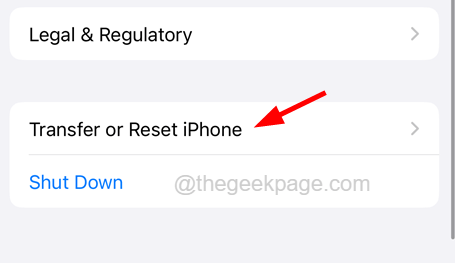
Krok 4: Stuknij Resetowanie opcja z listy na dole.
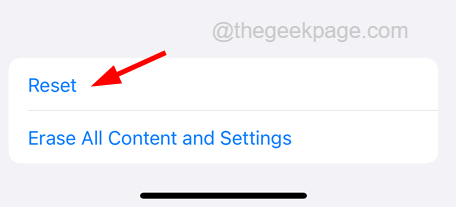
Krok 5: Po wyjściu menu kontekstu wybierz Zresetuj wszystkie ustawienia Opcja, dotykając go, jak pokazano.
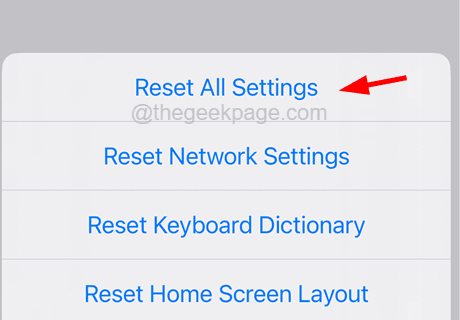
Krok 6: Aby kontynuować, może to poprosić o wprowadzenie iPhone'a kod dostępu.
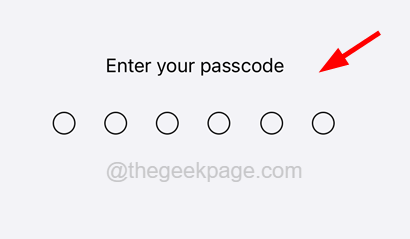
Krok 7: Po pomyślnym wejściu do kodu przełajowego musisz dotknąć Zresetuj wszystkie ustawienia Z menu kontekstowego ponownie w celu potwierdzenia.
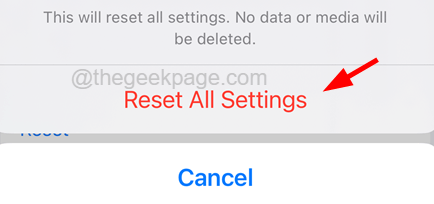
Krok 8: To zaczyna resetować wszystkie ustawienia sieci dostępne na iPhonie.
Napraw 2 - Odinstaluj Snapchata i ponownie zainstaluj go
Odinstalowanie Snapchata, a następnie instalacja go z powrotem na iPhone. Więc spróbuj to zrobić, korzystając z poniższych kroków.
Krok 1: W celu odinstalowania Snapchacie, naciśnięcia na Snapchat Najpierw ikona aplikacji z ekranu głównego.
Krok 2: Następnie wybierz Usuń aplikację Opcja z menu kontekstowego, które pojawia się na ekranie.
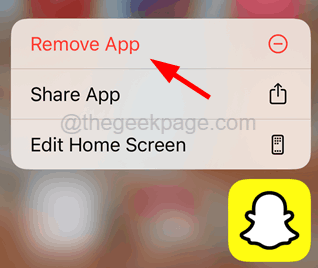
Krok 3: Teraz dotknij Usuń aplikację opcja, jak pokazano na poniższym zrzucie ekranu.
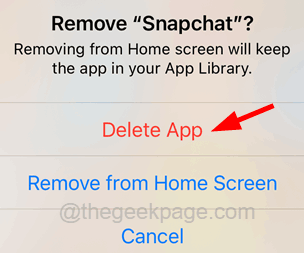
NOTATKA - Być może znowu będziesz musiał dotknąć Usuń aplikację do celów potwierdzających.
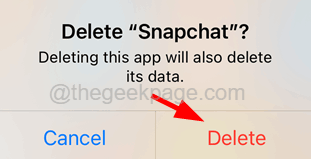
Krok 4: To zacznie odinstalować aplikację Snapchat od iPhone'a za kilka minut.
Krok 5: Po pomyślnym odinstalowaniu otwórz Sklep z aplikacjami Aplikacja na iPhonie, stukając w ikonę App Store z ekranu głównego.
Krok 6: Teraz dotknij Szukaj opcja na dole App Store.
Krok 7: Typ Snapchat na pasku wyszukiwania na górze i kliknij w kształcie chmury ikona na Snapchat Strona, jak pokazano na poniższym zrzucie ekranu.
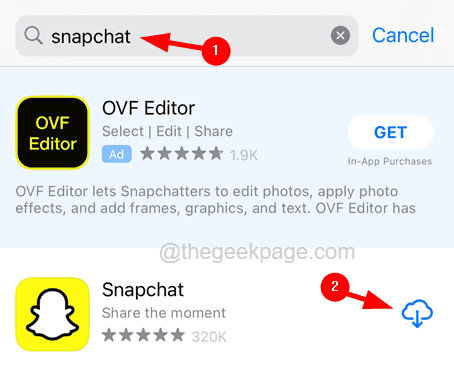
Krok 8: To zaczyna ponownie instalować aplikację na iPhonie.
Upewnij się, że na iPhonie jest silne połączenie internetowe, ponieważ wymaga to około 250 MB danych do pobrania aplikacji.
Napraw 3 - Zaktualizuj aplikację Snapchat
Przestarzała aplikacja może czasem zachowywać się dziwnie, jak omówiono powyżej w artykule. Zatem aktualizacja aplikacji Snapchat może rozwiązać ten problem za pomocą poniższych czynności.
Krok 1: Znajdź sklep z aplikacjami na iPhonie i długi dotknij go, aby otworzyć menu kontekstowe.
Krok 2: Gdy pojawi się menu kontekstowe, wybierz Aktualizacje opcja z listy, klikając ją, jak pokazano poniżej.
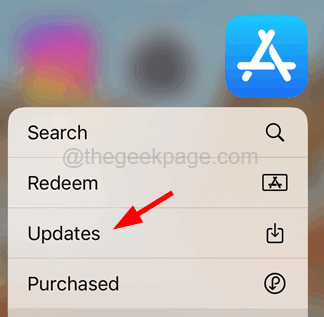
Krok 3: To otwiera stronę konta bezpośrednio w aplikacji App Store.
Krok 4: Przewiń w dół i sprawdź, czy są jakieś aplikacje łatwo dostępne do aktualizacji.
Krok 5: Jeśli tak, dotknij Zaktualizuj wszystkie opcja, jak pokazano na poniższym obrazku.
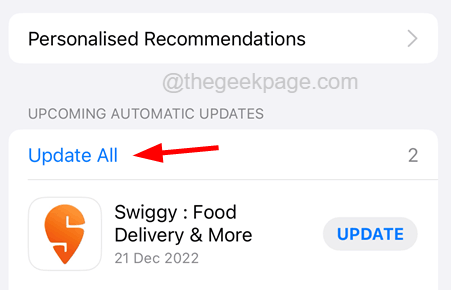
Krok 6: Po zakończeniu aktualizacji sprawdź, czy problem jest rozwiązany, czy nie.
Napraw 4 - Odinstaluj aplikacje lub wtyczki innych firm na Snapchat
Niektórzy użytkownicy iPhone'a instalują aplikacje lub wtyczki innych firm do dostosowania usług Snapchat w celu uzyskania dostępu. Kiedy Snapchat wykryje coś takiego, natychmiast ograniczy użytkownika od dostępu do swoich usług, a tym samym problemy logowania.
Więc spróbuj odinstalować dowolne aplikacje lub wtyczki na trzecich stronach dla Snapchat Access.
Napraw 5 - Wyłącz połączenie VPN
Jeśli jakiekolwiek połączenie VPN jest aktywne na dowolnym urządzeniu, ograniczy użytkowników dostępu do głównych stron internetowych i umożliwi im dostęp tylko do niektórych stron internetowych lub usług na dowolnym urządzeniu inteligentnym. Więc użytkownik musi upewnić się, czy ich iPhone podłączył się do połączenia VPN.
Jeśli tak, muszą wyłączyć VPN i spróbować uzyskać dostęp do Snapchata na ich iPhone'ach. Możesz wyłączyć VPN na swoim iPhonie, korzystając z poniższych kroków.
Krok 1: Po pierwsze, użytkownik musi otworzyć Ustawienia Strona na ich iPhonie.
Krok 2: Następnie wybierz Ogólny Opcja, klikając go, jak pokazano na poniższym zrzucie ekranu.

Krok 3: Teraz dotknij VPN i zarządzanie urządzeniami Opcja go otworzyć.
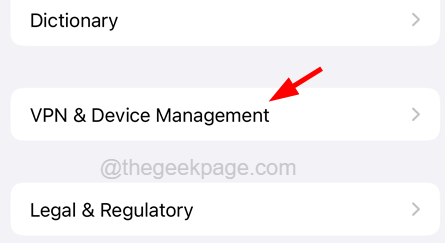
Krok 4: Wybierz VPN opcja u góry strony, stukając na nią, jak pokazano poniżej.
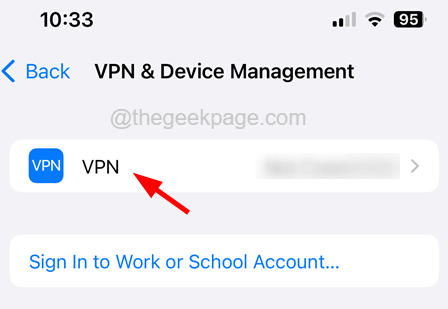
Krok 5: Gdy pojawi się strona VPN, jeśli znajdzie się jakieś połączenie VPN, prosimy o wyłączenie.
Dodatkowe poprawki
Sprawdź swoje połączenie z internetem
W dzisiejszych czasach większość aplikacji opiera się na smartfonach, które wymagają dobrej łączności internetowej, aby uzyskać płynny bieg. Snapchat jest również jednym z nich, który potrzebuje połączenia internetowego. Upewnij się więc, że masz silne połączenie internetowe na swoim iPhonie.
Na przykład możesz spróbować uzyskać dostęp do dowolnych filmów w aplikacji YouTube, aby sprawdzić połączenie internetowe lub spróbować przeglądać dowolną stronę internetową na Chrome lub Safari na iPhonie.
Jeśli uważasz, że połączenie internetowe jest słabe, spróbuj ponownie uruchomić router Wi-Fi, a jeśli to możliwe, przełącz na dane mobilne, gdy Wi-Fi jest słaby. Po tym, jak sygnał internetowy będzie silny na iPhonie, spróbuj zalogować się do aplikacji Snapchat.
Reaktywuj swoje konto Snapchat
Z jakiegoś powodu użytkownicy mogli tymczasowo usunąć swoje konto Snapchat, co może powodować tego rodzaju problemy logowania. Więc użytkownicy muszą ponownie reaktywować swoje konto, logując się do Snapchat za pomocą tylko nazwy użytkownika i hasła przed dezaktywacją konta.
NOTATKA - Nie ma innego sposobu na zmianę hasła lub użycie adresu e -mail do aktywacji konta w ciągu 30 dni przed na stałe usunięcie konta.
Sprawdź swoją nazwę użytkownika i hasło
Czasami użytkownik mógł wprowadzić niewłaściwą nazwę użytkownika i hasło do logowania się do Snapchat. Więc sprawdź nazwę użytkownika, próbując uzyskać dostęp do Snapchat.
- « Jak naprawić problemy z jasnością ekranu iPhone'a [rozwiązane]
- Jak rozwiązać problem offline drukarki w systemie Windows 10 »

